Excel: як виділити клітинку, якщо значення існує в списку
Часто ви можете виділити клітинку в Excel, якщо вона містить значення, яке існує в списку.
На щастя, це легко зробити за допомогою функції «Нове правило» в параметрах умовного форматування .
У наступному прикладі показано, як це зробити.
Приклад: як виділити клітинку, якщо значення існує в списку
Припустімо, що ми маємо такі два списки баскетбольних команд в Excel:
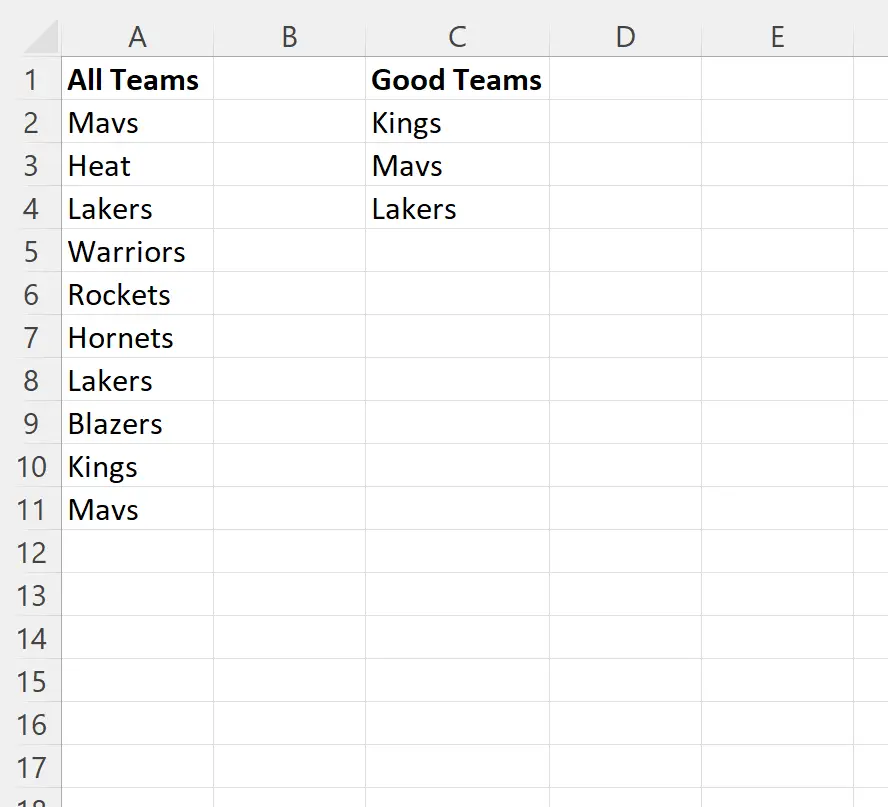
Скажімо, ми хочемо виділити кожну клітинку в списку «Усі команди» , яка існує в списку «Хороші команди» .
Для цього можна виділити діапазон клітинок A2:A11 , потім клацнути піктограму умовного форматування на вкладці «Головна» вздовж верхньої стрічки, а потім клацнути «Нове правило» у спадному меню:

У новому вікні, що з’явиться, натисніть Використовувати формулу, щоб визначити, які клітинки потрібно відформатувати , а потім введіть таку формулу:
=COUNTIF($C$2:$C$6,A2)>0
Потім натисніть кнопку «Формат» і виберіть колір для умовного форматування.
Виберемо салатовий:
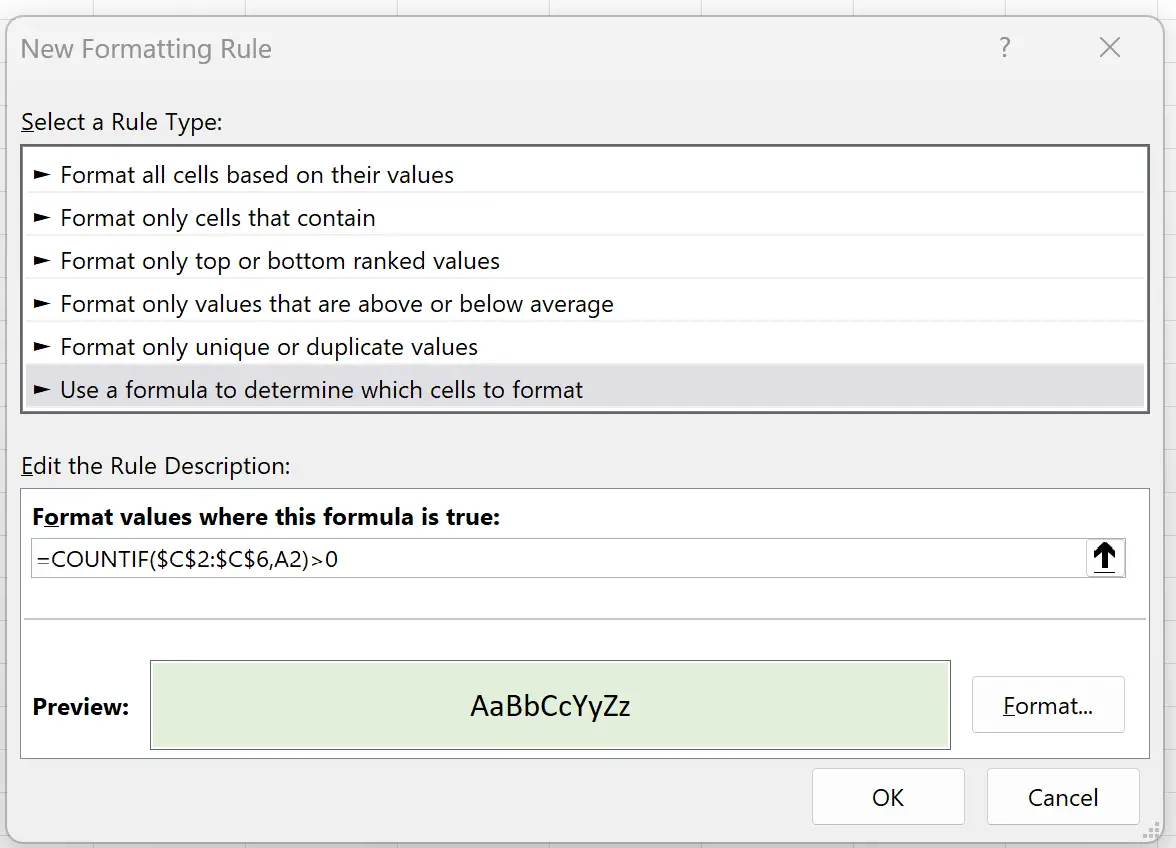
Нарешті натисніть OK .
Кожна клітинка в списку «Усі команди» , яка існує в списку «Хороші команди» , буде автоматично виділена світло-зеленим кольором:
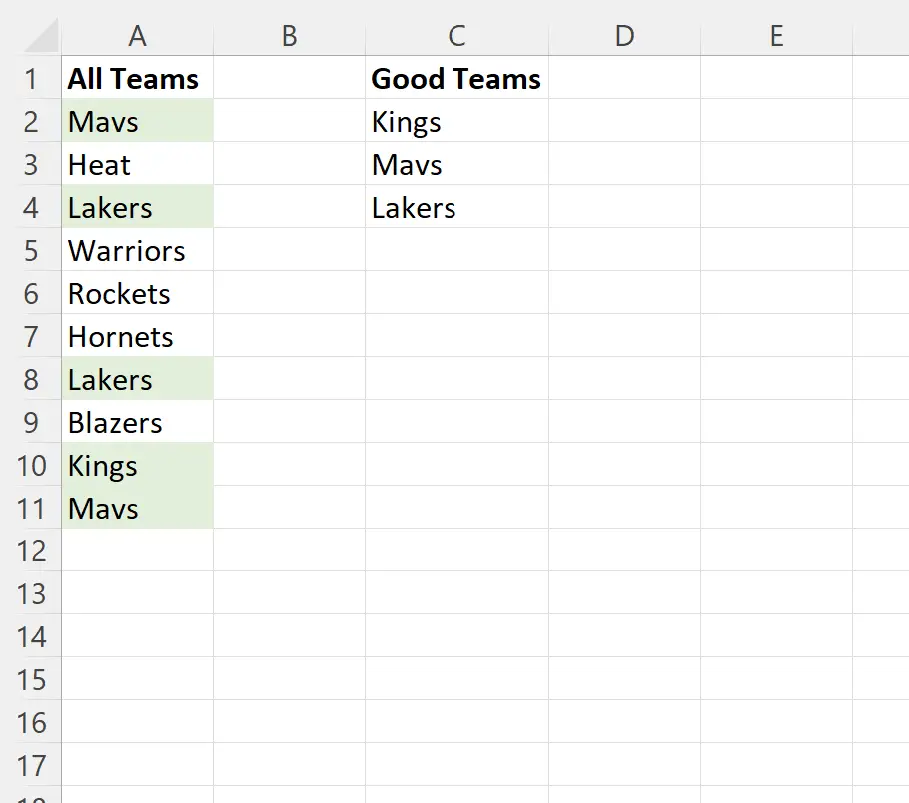
Примітка : у цьому прикладі ми вирішили використовувати світло-зелену заливку для умовного форматування клітинок, але ви можете вибрати будь-який колір заливки.
Додаткові ресурси
У наступних посібниках пояснюється, як виконувати інші типові завдання в Excel:
Excel: як перевірити, чи клітинка містить текст списку
Excel: пошук значення в списку та повернення так або ні
Excel: як зіставити два стовпці та повернути третій